Pessoas com permissões de gravação para um repositório podem adicionar um tema a um site do GitHub Pages usando Jekyll.
Se você estiver publicando de um branch, as alterações no seu site serão publicadas automaticamente quando forem mescladas na fonte de publicação do seu site. Se você estiver publicando de um fluxo de trabalho personalizado de GitHub Actions, as alterações serão publicadas sempre que seu fluxo de trabalho for disparado (normalmente por um push para o branch padrão). Se você desejar pré-visualizar suas alterações primeiro, você poderá fazer as alterações localmente em vez de fazer em GitHub Enterprise Cloud. Em seguida, teste seu site localmente. Para obter mais informações, confira "Testar o site do GitHub Pages localmente com o Jekyll".
Adicionar um tema
- Em GitHub Enterprise Cloud, acesse o repositório do seu site.
- Navegue até a fonte de publicação do seu site. Para obter mais informações, confira "Configurar uma fonte de publicação para o site do GitHub Pages".
- Procure _config.yml.
- No canto superior direito da exibição de arquivo, clique em para abrir o editor de arquivos.
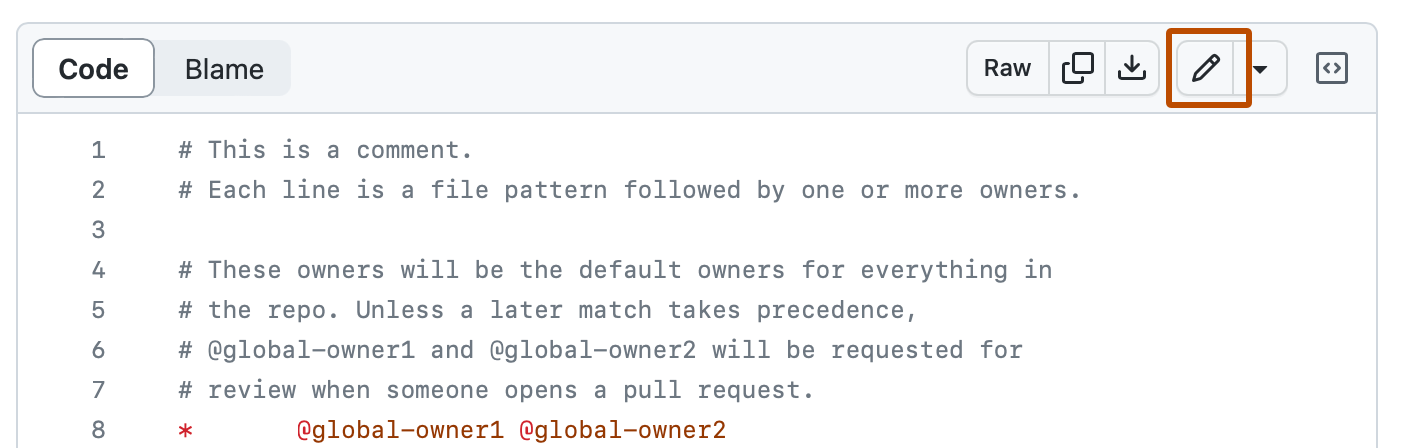
Observação: em vez de editar o arquivo e fazer commit dele usando o editor de arquivos padrão, você pode optar por usar o editor de código github.dev selecionando o menu suspenso e clicando em github.dev. Você também pode clonar o repositório e editar o arquivo localmente por meio de GitHub Desktop clicando em GitHub Desktop .

-
Clique em Fazer commit das alterações...
-
No campo "Mensagem do commit", digite uma mensagem curta e relevante que descreva a alteração que você fez no arquivo. Você pode atribuir o commit a mais de um autor na mensagem de commit. Para obter mais informações, confira "Criar um commit com vários autores".
-
Se você tiver mais de um endereço de email associado à sua conta do GitHub.com, clique no menu suspenso do endereço de email e selecione o endereço de email a ser usado como o endereço de email do autor do Git. Apenas endereços de e-mail verificados aparecem neste menu suspenso. Se você habilitou a privacidade do endereço de email, um email sem resposta será o endereço de email do autor de commit padrão. Para obter mais informações sobre a forma exata que o endereço de email sem resposta pode assumir, consulte "Configurar o endereço de e-mail do commit”.
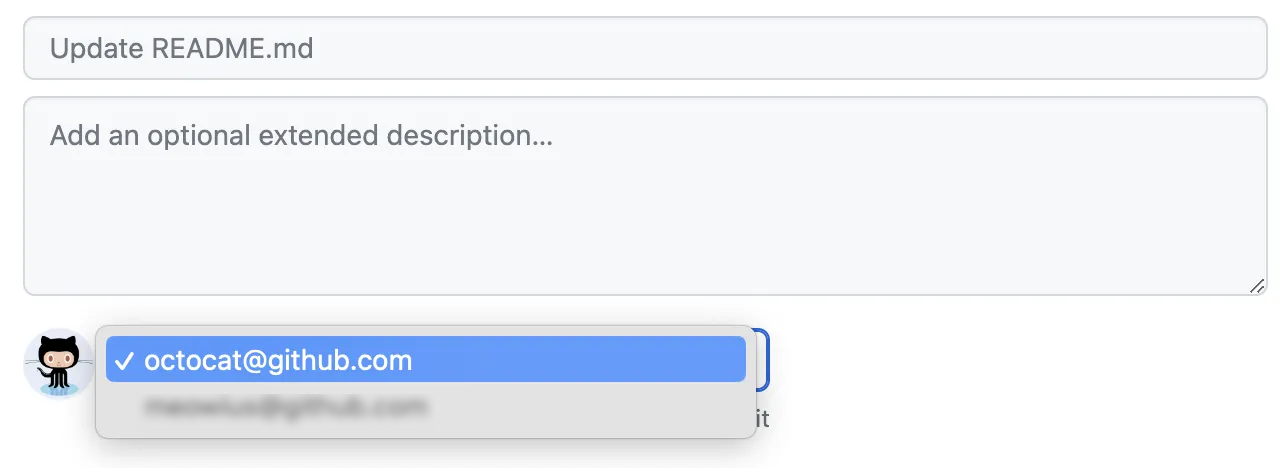
-
Abaixo dos campos de mensagem do commit, opte por adicionar o commit ao branch atual ou a um novo branch. Se seu branch atual for o branch-padrão, você deverá optar por criar um novo branch para seu commit e, em seguida, criar um pull request. Para obter mais informações, confira "Como criar uma solicitação de pull".

-
Clique em Fazer commit de alterações ou em Propor alterações.
Personalizar o CSS do tema
Estas instruções funcionam melhor com temas que são oficialmente compatíveis com GitHub Pages. Para ver uma lista completa de temas com suporte, confira "Temas com suporte" no site do GitHub Pages.
O repositório de origem do seu tema pode oferecer alguma ajuda na personalização do tema. Por exemplo, confira o LEIAME da Mínima.
-
Em GitHub Enterprise Cloud, acesse o repositório do seu site.
-
Navegue até a fonte de publicação do seu site. Para obter mais informações, confira "Configurar uma fonte de publicação para o site do GitHub Pages".
-
Crie um arquivo chamado /assets/css/style.scss.
-
Adicione o seguinte conteúdo ao topo do arquivo:
--- --- @import "{{ site.theme }}"; -
Adicione qualquer CSS ou Sass personalizado que desejar (incluindo as importações) imediatamente após a linha
@import.
Personalizar o layout HTML do tema
Estas instruções funcionam melhor com temas que são oficialmente compatíveis com GitHub Pages. Para ver uma lista completa de temas com suporte, confira "Temas com suporte" no site do GitHub Pages.
O repositório de origem do seu tema pode oferecer alguma ajuda na personalização do tema. Por exemplo, confira o LEIAME da Mínima.
- No GitHub, navegue até o repositório de origem do tema. Por exemplo, o repositório de origem do Mínima é https://github.com/pages-themes/minimal.
- Na pasta _layouts, procure o arquivo default.html do tema.
- Copie o conteúdo do arquivo.
- Em GitHub Enterprise Cloud, acesse o repositório do seu site.
- Navegue até a fonte de publicação do seu site. Para obter mais informações, confira "Configurar uma fonte de publicação para o site do GitHub Pages".
- Crie um arquivo chamado _layouts/default.html.
- Cole o conteúdo do layout padrão que você copiou anteriormente.
- Personalize o layout como desejado.